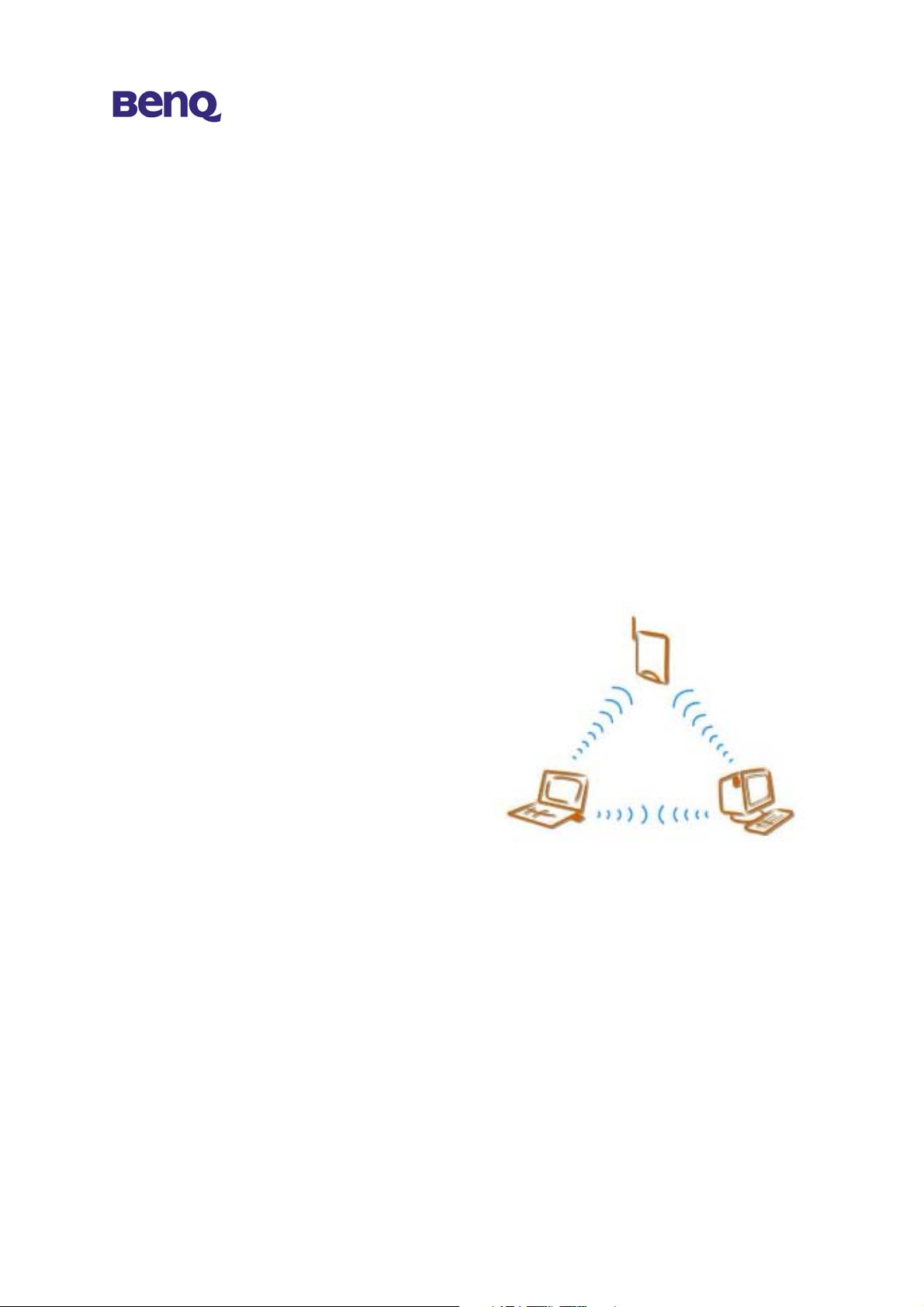
Wireless LAN PC Card
AWL-100
Gebruiksaanwijzing
Versie 1.1
Juni 2002
i
BENQ Corporation
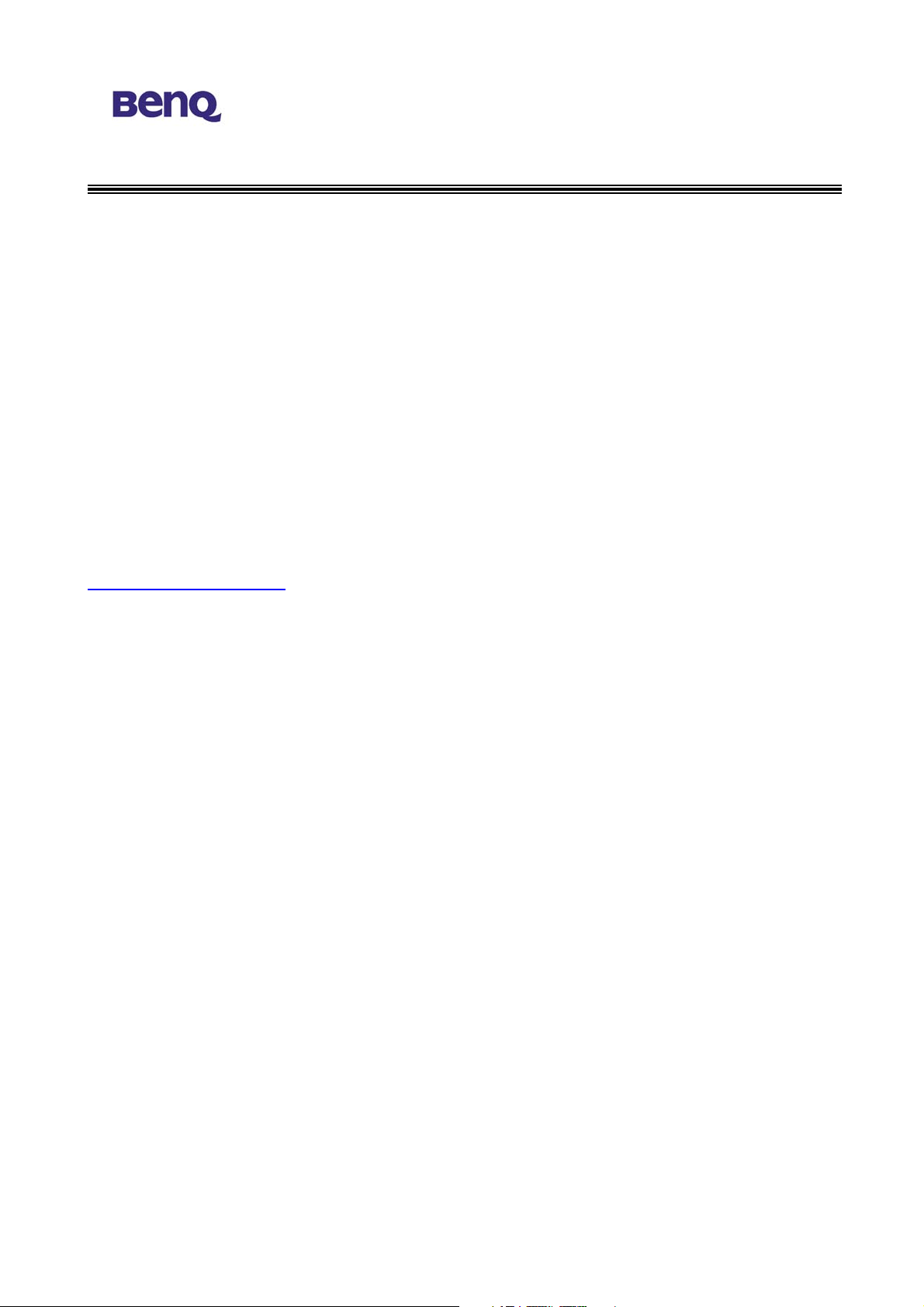
Opmerking I
Copyright-verklaring
Deze handleiding mag niet worden verveelvuldigd in enigerlei vorm noch op enigerlei
wijze noch worden gebruikt om een afgeleid document te maken, zoals een vertaling,
overzetting of aanpassing zonder de voorafgaande schriftelijke toestemming van
BenQ Corporation.
BenQ Corporation behoudt zich het recht voor om deze handleiding en de
specificaties te wijzigen zonder voorafgaande kennisgeving, ter verbetering van de
producten. De meest recente versie van de software en de gebruikersdocumentatie
voor alle BenQ Wireless LAN producten is dus te vinden op onze website.
http://www.BenQ.com
Handelsmerken
Copyright © 2002 BenQ Corporation. Alle rechten voorbehouden.
De inhoud kan zonder voorafgaande kennisgeving gewijzigd worden. BenQ is een
geregistreerd handelsmerk van BenQ Corporation. Alle andere handelsmerken zijn
van de betreffende eigenaren.
ii
BENQ Corporation
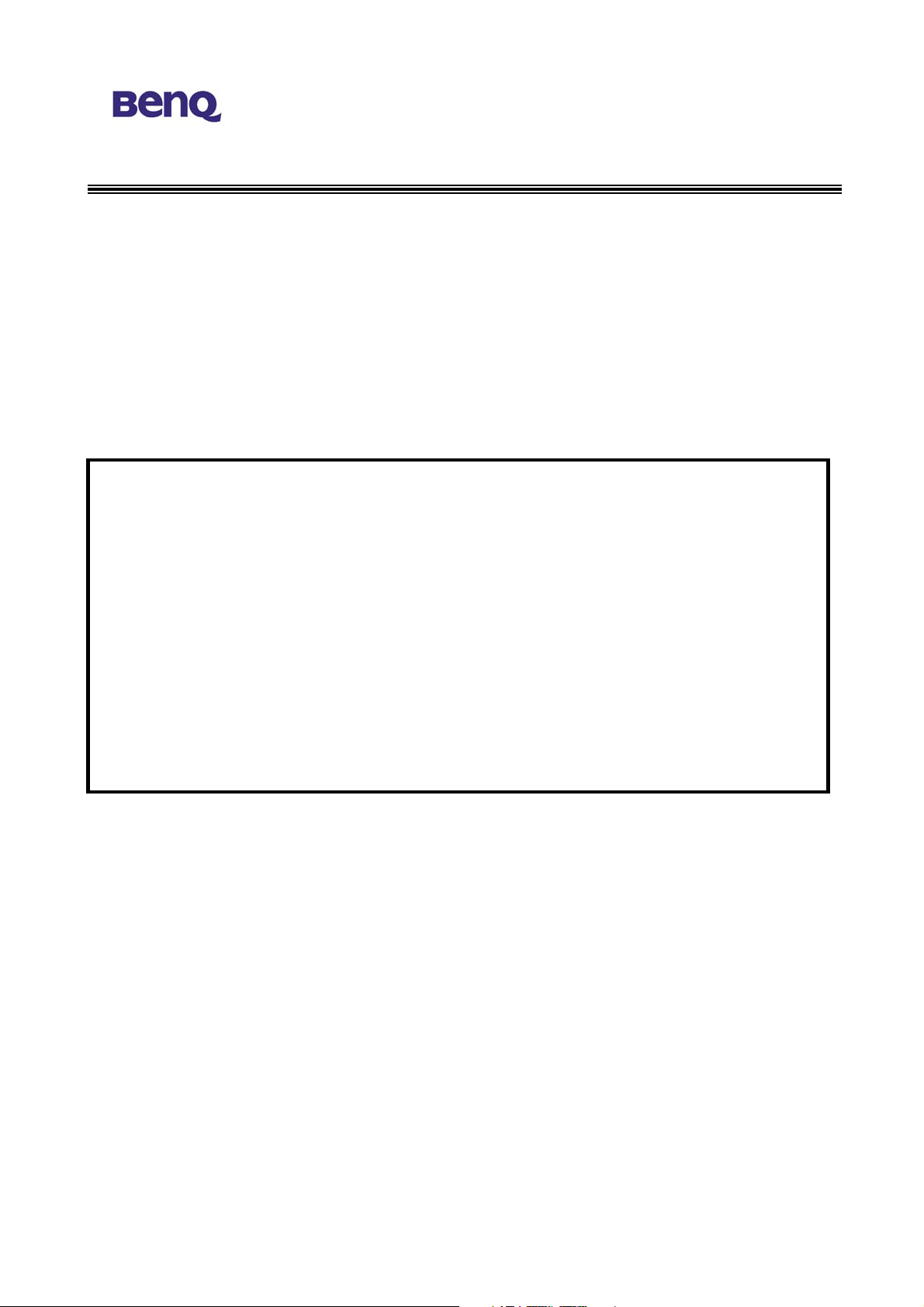
t
t
Opmerking II
FCC Waarschuwing
De AWL-100 voldoet aan Part 15 van de FCC regels.
Gebruik is onderworpen aan de volgende twee voorwaarden.
(1) Dit apparaat mag geen schadelijke interferentie veroorzaken.
(2) Dit apparaat moet alle binnenkomende interferentie accepteren, inclusief
interferentie waardoor ongewenst functioneren kan ontstaan.
Opmerking:
De AWL-100 is getest en voldoet aan de grenswaarden voor een digitaal
apparaat uit Class B en voor een zender met laag vermogen, volgens Part 15 van
de FCC regels. Deze grenswaarden zijn opgesteld om een redelijke bescherming
te bieden tegen schadelijke interferentie bij gebruik in en om het huis. Di
apparaat veroorzaakt en gebruikt radiogolven en kan deze uitstralen. Indien he
apparaat niet conform de gebruiksaanwijzing wordt geïnstalleerd en gebruikt, kan
het schadelijke interferentie met radiocommunicatie veroorzaken. Het is
niettemin mogelijk dat interferentie in een bepaalde opstelling optreedt.
iii
BENQ Corporation
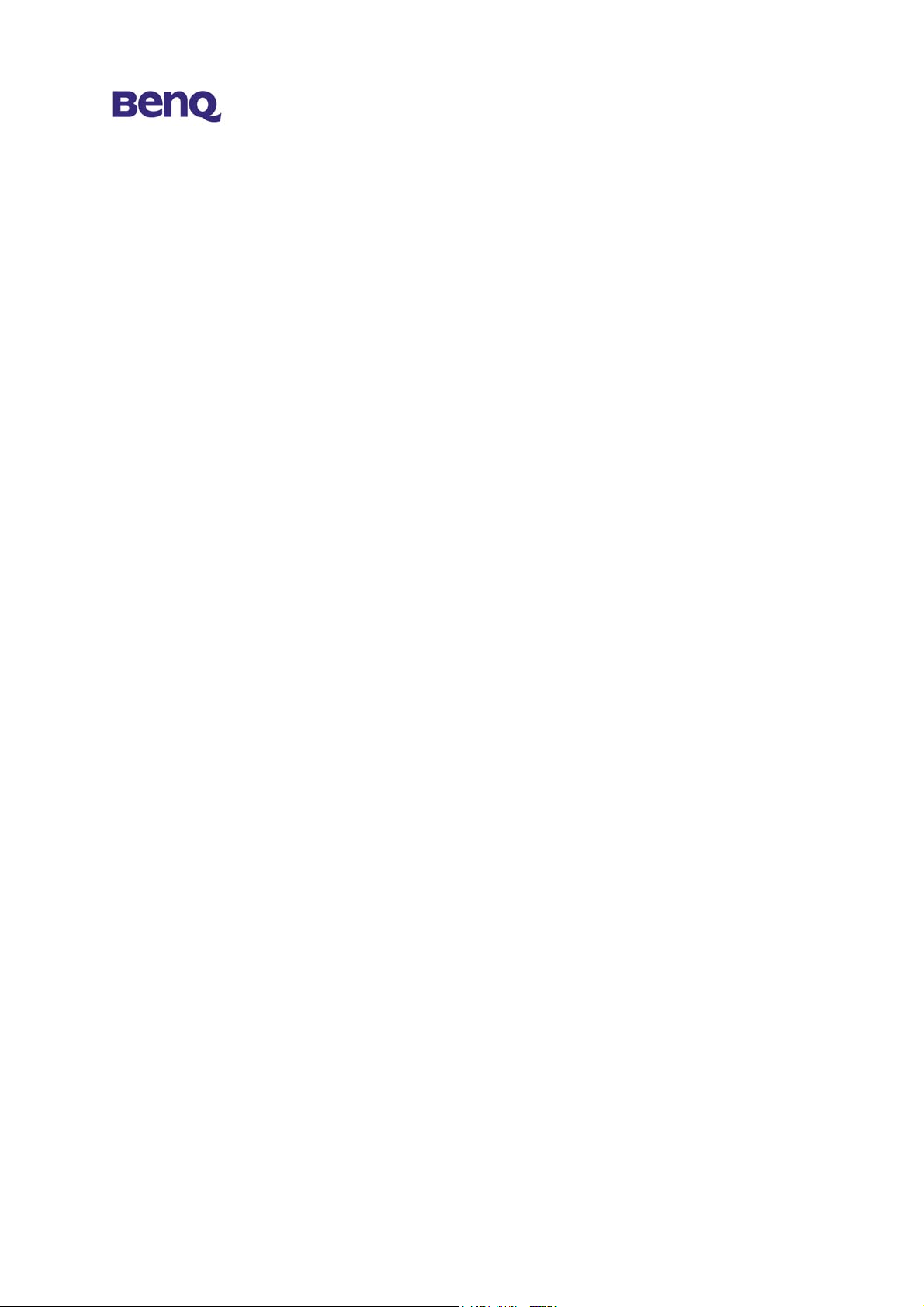
Inhoudsopgave
Wireless LAN PC Card........................................................i
Hoofdstuk 1. Inleiding .......................................................1
1-1 Product ..................................................................2
1-2 Systeemvereisten ..................................................2
1-3 Mechanische beschrijving.........................................2
Hoofdstuk 2. Installatie......................................................4
2.1 Installatie van stuurprogramma.................................4
Hoofdstuk 3. AWL100 Wireless Settings .........................7
3.1 Status ........................................................................9
3.2 Configuration (Configuratie)....................................11
3.3 Encryption (Encryptie).............................................13
3.4 Site survey (Overzicht lokatie) ................................14
3.5 About (Info)..............................................................15
Hoofdstuk 4. Probleemoplossen....................................16
iv
BENQ Corporation

Hoofdstuk 1. Inleiding
Dank u voor het aanschaffen van de BENQ AWL100 Wireless LAN PC Card. Met de
AWL100 Wireless LAN PC Card kunt u verbinding maken met uw netwerk en het
internet zonder gebonden te zijn aan een vaste lokatie door een netwerkkabel,
terwijl u beschikt over dezelfde snelheid als bij traditioneel Ethernet. De AWL100
kent twee gebruiksmodussen: ad-hoc modus (peer-to-peer) en infrastructuur modus
(station-naar-AP), waardoor u in elke situatie de passende oplossing kunt kiezen.
1
BENQ Corporation
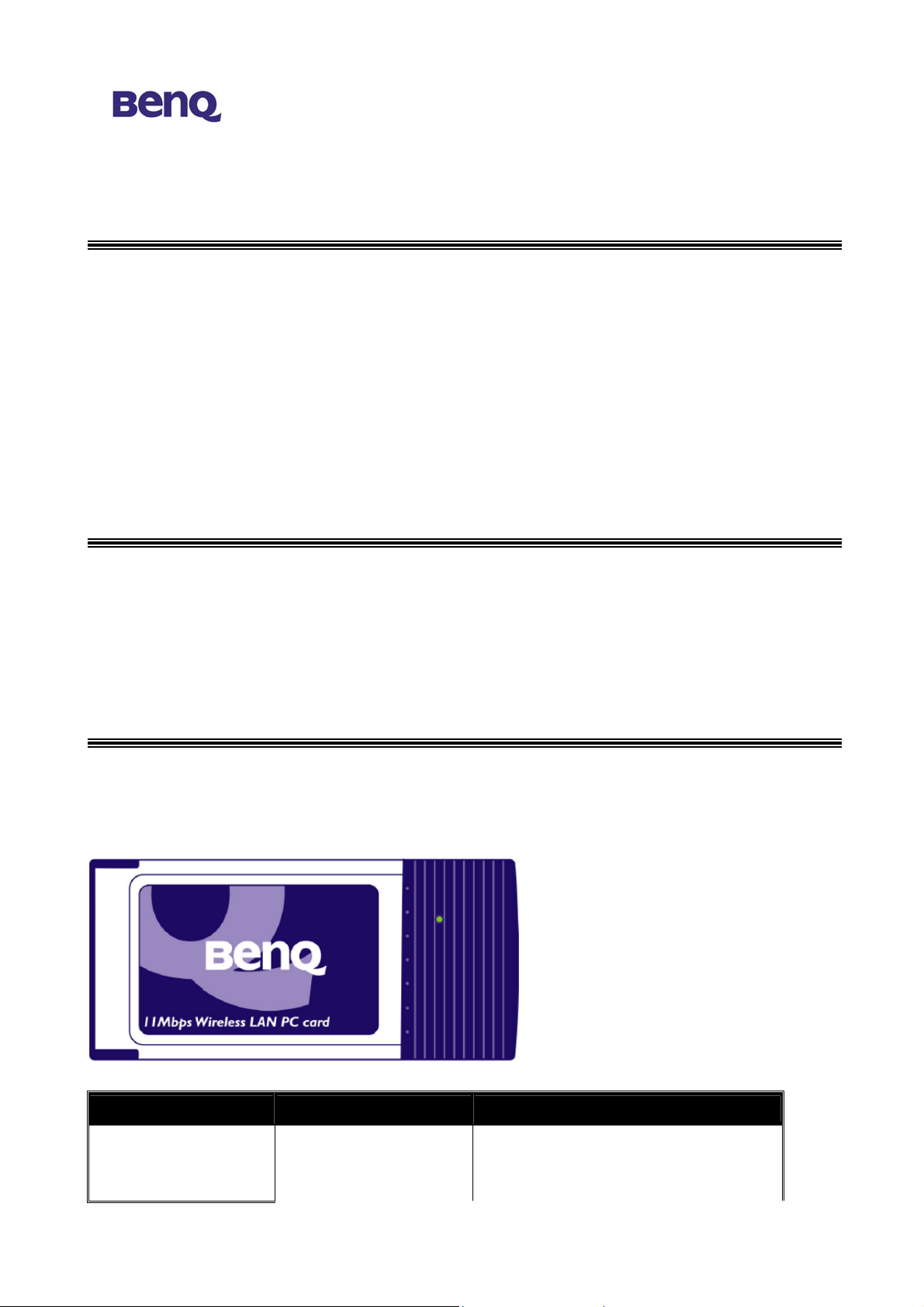
1-1 Product
Controleer of u de volgende onderdelen heeft ontvangen, voordat u begint met
installeren:
AWL100 Wireless LAN PC Card
Software CD met gebruiksaanwijzing en hulpprogramma’s
Snelstarthandleiding
Garantiekaart
1-2 Systeemvereisten
Controleer of u beschikt over de volgende vereiste onderdelen:
Notebook PC met PCMCIA Type II slot en CD-ROM station
Microsoft Windows 98SE/ME/2000/XP besturingssysteem
1-3 Mechanische beschrijving
Bovenkant van de kaart
In de volgende tabel staat een overzicht van de activiteit van elke LED:
LED
Activiteit Beschrijving
Tweemaal knipperen Bij plaatsen in notebook
Knipperen
Opnieuw zoeken naar andere stations
of AP
2
BENQ Corporation

Continu groen Verbinding en activiteit
3
BENQ Corporation

Hoofdstuk 2. Installatie
2.1 Installatie van stuurprogramma
Plaats de AWL100 PCMCIA Adapter in uw PC, waarna het volgende dialoogvenster
verschijnt – Add New Hardware Wizard.
Selecteer Specify the location of the driver (Advanced) en klik op de knop
Next.
4
BENQ Corporation

Selecteer Specify a location en blader naar de BenQ Wireless LAN CD om de
AWL100 te vinden. Bijvoorbeeld, wanneer uw CD-ROM station letter D heeft en u
wilt de Engelse versie van het stuurprogramma installeren, dan is de bestandslokatie
D:\AWL100\English.
Windows heeft de AWL100 PCMCIA Adapter gevonden. Klik op de knop Next.
5
BENQ Corporation

Wacht totdat het kopiëren van de bestanden voltooid is.
Klik op Finish.
Klik op Ye s om de computer opnieuw op te laten starten.
6
BENQ Corporation

Hoofdstuk 3. AWL100 Wireless
Settings
U kunt het hulpprogramma AWL100 Wireless Settings starten door op het
pictogram te klikken of het vanuit het Control Panel te starten.
7
BENQ Corporation

8
BENQ Corporation

3.1 Status
Status
De huidige status van het stuurprogramma wordt in het venster weergegeven. Indien
de status “Associated“ is, dan bevindt het apparaat zich in de Infrastructure modus.
Dit betekent dat de computer verbonden is met het access point en de BSSID wordt
hexadecimaal weergegeven. Tegelijkertijd is het netwerk beschikbaar voor het
apparaat.
Indien de status “Scanning” is, dan betekent het dat de node de SSID van een access
point binnen bereik niet kan detecteren en zoekt naar een beschikbaar access point.
Indien het stuurprogramma om een bepaalde reden niet gestart kon worden, dan
wordt in dit veld een foutbericht weergegeven.
Rescan (Opnieuw zoeken)
Het stuurprogramma wordt opnieuw opgestart en de Connection Procedure wordt
uitgevoerd indien op de knop Rescan wordt geklikt. De connection procedure is
afhankelijk van de modus van het stuurprogramma.
9
BENQ Corporation

Enable / Disable Radio (Radio inschakelen / uitschakelen)
Met deze knop kan de radio van de AWL100 worden in- of uitgeschakeld.
Current Tx Rate (Huidige zendsnelheid)
In dit veld wordt de huidige zendsnelheid weergegeven, die gebruikt wordt voor de
actieve verbinding.
Current Channel (Huidig kanaal)
In dit veld wordt het huidige radiokanaal weergegeven, dat gebruikt wordt voor de
actieve verbinding.
Throughput (Doorvoersnelheid)
De momentane doorvoersnelheid voor verzenden (Tx) en ontvangen (Rx) wordt in
deze velden weergegeven in bytes per seconde. Deze waarden worden elke twee
seconden bijgewerkt.
Link Quality (Verbindingskwaliteit)
In dit veld wordt de kwaliteit van de huidige verbinding weergegeven. De Link Quality
indicator is alleen actief wanneer de node in Infrastructure modus is. De indicator
geeft de verbindingskwaliteit tussen de node en het Access Point weer. Naast de
indicator wordt kort weergegeven wat de kwaliteit is, door middel van één van de
volgende woorden:
“Not Applicable” (niet van toepassing)
“Poor” (slecht)
“Fair” (redelijk)
“Good” (goed)
“Excellent” (uitstekend)
Wanneer de Link Quality “Poor” is, dan zal het stuurprogramma op zoek gaan naar
een beter Access Point. De Link Quality geeft een goede indicatie van de
radiostoringen die optreden tijdens verzenden en ontvangen.
Signal Strength (Signaalsterkte)
De Signal Strength indicator is alleen actief wanneer de node in Infrastructure modus
is. De indicator geeft de genormaliseerde signaalsterkte weer, zoals deze door de
radio wordt opgegeven, gemiddeld over alle frames van meer dan 100 bytes die van
het Access Point ontvangen worden.
10
BENQ Corporation

f
Gedetailleerde informatie over de status van de radioverbinding wordt weergegeven.
3.2 Configuration (Configuratie)
OPMERKING
In het Configuration tabblad wordt een aantal velden
weergegeven. De parameters van het stuurprogramma kunnen worden afgelezen o
gewijzigd. De gewijzigde parameters kunnen worden toegepast op het stuurprogramma
zonder dat de PC opnieuw moet worden opgestart.
Defaults: (Standaardwaarden) Door op deze knop te klikken, worden in alle
velden op het tabblad de standaardwaarden aangebracht. Om de
standaardwaarden daadwerkelijk in het stuurprogramma te laden en op
te slaan in het systeemregister, moet op de knop Apply of OK worden
geklikt.
Apply: (Toepassen) Deze knop wordt pas actief nadat in één van de velden
een waarde gewijzigd is. Door op deze knop te klikken, worden de
gewijzigde waarden toegepast op het stuurprogramma en opgeslagen
in het systeemregister, zodat ze na de volgende maal opstarten van de
PC ook beschikbaar zijn.
11
BENQ Corporation

Profile Name (Profielnaam)
De instellingen worden onder de hier ingevoerde naam opgeslagen.
Network Name (Netwerknaam)
In dit veld wordt de netwerknaam of SSID weergegeven, waarmee de AWL100
verbonden is. Indien de weergegeven naam “ANY” is, dan kan met elk netwerk
verbonden worden.
Network Type (Netwerktype)
U kunt in dit veld kiezen uit een lijst van ondersteunde netwerktypes. De mogelijke
waarden zijn: “Access Point” en “Peer-to-Peer”.
Access Point (Infrastructure)
In deze modus moet een 802.11 Access Point aanwezig zijn. Alle communicatie
verloopt via het Access Point, die de pakketten doorstuurt naar andere draadloze
nodes in de BSS of naar vaste nodes in een Ethernet netwerk.
Peer-to-Peer (Ad Hoc)
In deze modus kunnen AWL100 kaarten met elkaar communiceren zonder een AP,
onafhankelijk van enige SSID.
12
BENQ Corporation

3.3 Encryption (Encryptie)
Afhankelijk van de gekozen WEP-functie kunnen in dit tabblad tot vier sleutels voor
64-bits encryptie en één set 128-bits sleutels worden ingevoerd. Elke sleutel moet
bestaan uit hexadecimale waarden die in het stuurprogramma en het systeemregister
worden opgeslagen. De sleutels mogen dus alleen cijfers van 0 tot 9 en letter van A
tot F bevatten. Wanneer een onjuiste sleutel wordt ingevoerd, dan wordt deze niet
opgeslagen.
- Key 1 – Key 4
Wanneer u de sleutels handmatig wilt invoeren, dan kunt u deze vier velden
gebruiken. Indien deze node moet overeenkomen met sleutels in een product
van een andere leverancier, dan kan dit nodig zijn.
- Apply
U kunt het stuurprogramma bijwerken met de vier sleutels die in de Key
velden zijn ingevoerd, door op de knop Apply te klikken. De sleutels worden
ook in het systeemregister opgeslagen voor permanente opslag. Met deze
knop worden alle waarden in de vier sleutels gewist. Dat kan handig zijn
wanneer u opnieuw wilt beginnen of handmatig wilt invoeren.
13
BENQ Corporation

3.4 Site survey (Overzicht lokatie)
Rescan (Opnieuw zoeken)
Door op deze knop te klikken worden alle Access Points in de omgeving nogmaals
gezocht, waarna hun SSID, kanaal, BSSID en signaalsterkte worden weergegeven.
Join (Verbinden)
Selecteer de SSID waarmee u wilt verbinden en klik dan op de knop Join om met dit
netwerk te verbinden.
14
BENQ Corporation

3.5 About (Info)
In dit “About” tabblad worden de productversie en de gegevens van het
netwerkstuurprogramma weergegeven. Ook worden de gegevens van de
Configuration Utility en de firmware van de netwerkkaart weergegeven. Deze
gegevens zijn nodig wanneer gebruikers problemen willen rapporteren en technische
ondersteuning nodig hebben.
15
BENQ Corporation

Hoofdstuk 4. Probleemoplossen
Vraag 1
Wat moet ik doen wanneer het pictogram Cable Disconnected (kabel niet
aangesloten) verschijnt direct na het klikken op de knop ReScan of Disable Radio
in Peer-to-Peer (Ad-hoc) modus?
Antwoord 1
Neem de BenQ AWL100 PC Card uit het PCMCIA slot en plaats de kaart opnieuw.
Nu wordt de verbinding opnieuw tot stand gebracht.
Vraag 2
Wat moet ik doen wanneer mijn PC niet kan verbinden met een andere PC nadat het
netwerktype is omgeschakeld van Access Point modus naar Peer-to-Peer modus?
Antwoord 2
Zorg dat de SSID voor beide PC’s gelijk is en dat de IP-adressen van beide PC’s in
hetzelfde subnet zijn. Indien zowel SSID als IP-adres gecontroleerd zijn, maar de
verbinding nog steeds niet tot stand komt, neem dan de BenQ AWL100 PC Card uit
het PCMCIA slot en plaats de kaart opnieuw. Nu wordt de verbinding opnieuw tot
stand gebracht.
Vraag 3
Wat moet ik doen wanneer de verbinding verbroken is doordat de afstand tussen de
twee apparaten te groot was, maar de verbinding niet meer tot stand komt nadat
beide apparaten weer binnen elkaars bereik zijn in de Peer-to-Peer (Ad-hoc) modus?
Antwoord 3
Neem de BenQ AWL100 PC Card uit het PCMCIA slot en plaats de kaart opnieuw.
Nu wordt de verbinding opnieuw tot stand gebracht.
Vraag 4
Wat moet ik doen wanneer de verbinding niet tot stand komt nadat gewisseld is van
één AP service set naar een andere in Access Point (Infrastructure) modus?
Antwoord 4
Zorg dat de SSID gelijk is voor beide AP’s en de PC. Indien de SSID correct is, klik dan
op de knop ReScan in het tabblad Status om de verbinding tussen het apparaat en
het AP tot stand te brengen.
16
BENQ Corporation
